Photoshop两步还原暗黄婚纱照的清晰明亮色彩
作者 那村的人儿 来源 照片处理网 发布时间 2010-05-04
原片效果相当不理想,画面暗黄,灰蒙蒙的一片。作者先给照片做了整体曲线调整,然后再对各个通道进行单独调色,最后适当的锐化和降噪处理得到最终效果。
原图

最终效果

1、打开原图素材,创建曲线调整图层,对各通道进行调整,参数及效果如下图。
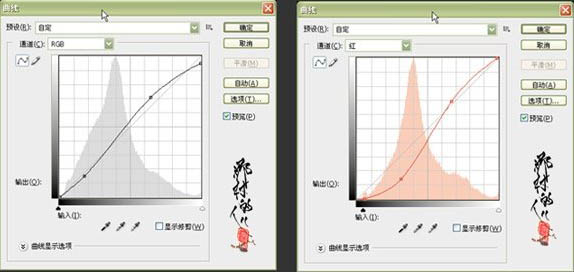
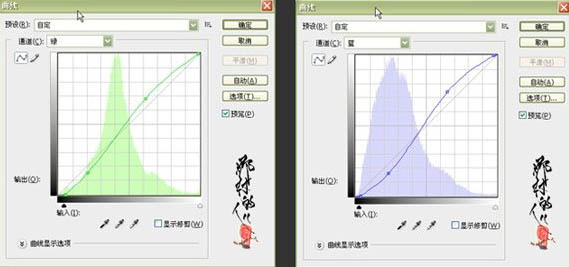
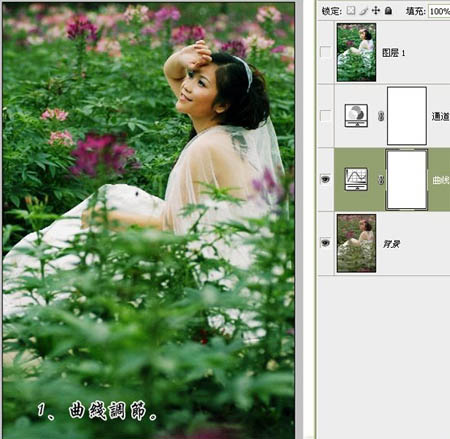
2、创建通道混合器调整图层,对各颜色进行调整,参数及效果如下图。
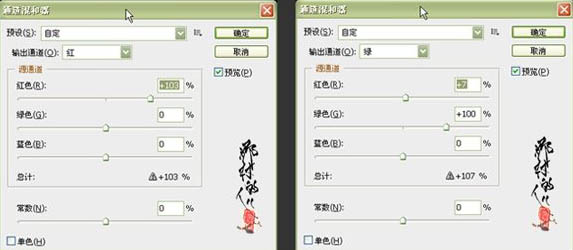

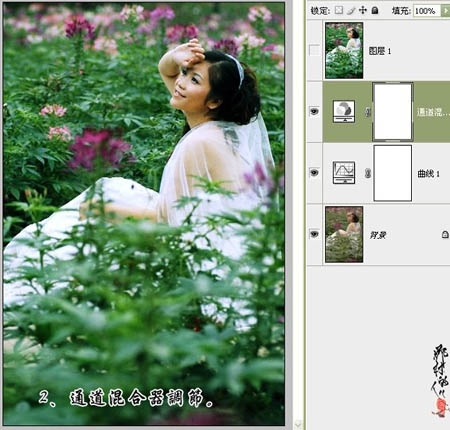
3、新建一个图层,按Ctrl + Alt + Shift + E盖印图层,适当的降噪及锐化处理,完成最终效果。
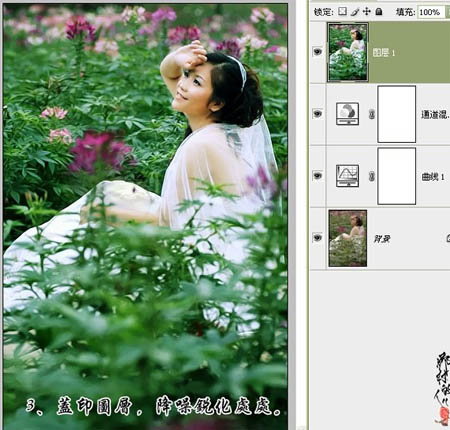
最终效果
